Как создать аккаунт в facebook с компьютера или телефона
Содержание:
- На компьютере — Инструкция
- Проблемы с регистрацией в Фейсбуке
- Часто задаваемые вопросы
- С телефона
- Моя страница Facebook
- Интересные факты
- Подтверждение учетной записи Facebook
- Как создать страницу в Фейсбуке с телефона
- Вход на мою страницу в Фейсбук
- Подтверждение личности на Фейсбуке
- Как создать страницу в Фейсбуке без номера телефона
- Подтверждение регистрации
- Как настроить свою страницу в Facebook?
- Как подтвердить аккаунт Фейсбука при регистрации
- Как сделать бизнес-страницу в Фейсбуке: пошаговая инструкция
- Регистрируемся с телефона
- Моя страница
На компьютере — Инструкция

Основной сайт позволяет создавать профили как через почту, так и с помощью телефона. В первый раз лучше зарегистрироваться на том компьютере, с которого вы планируете в дальнейшем работать в соцсети. Это необязательно, но алгоритм запоминает ip адреса, и в случае проблем с входом в будущем, вам будет проще восстановиться со своего ПК.
Откройте главную facebook.com. Нажмите «Создать». В строки впишите имя и фамилию. Укажите почту или телефон (дважды, это нужно чтобы избежать ошибок)
Важно: почта пишется полностью (например, user@yandex.ru), а телефон без плюсов, скобок и тире. В России начинается на 7 (например 79104567890)
Придумайте пароль (от 6 символов), обычно не требуется слишком сложных и длинных комбинаций. С помощью стрелочек выберите число, месяц и год рождения. Укажите пол и нажмите кнопку «Регистрация».

Проблемы с регистрацией в Фейсбуке
При попытке создать новую страницу иногда возникают проблемы. Разберем основные.
Неизвестный язык
Если по какой-то причине страница прогрузилась, а все слова не знакомы, то внизу страницы можно изменить язык сайта на понятный – русский, английский или другой, если так будет удобнее. Если нет нужного языка, то справа есть знак «+», его можно нажать, чтобы выбрать другой язык.
 Если родной язык русский, то рекомендуем все же на нем проходить регистрацию
Если родной язык русский, то рекомендуем все же на нем проходить регистрацию
Почта не совпадает
При вводе электронной почты вручную в оба поля есть риск, что в одной из строчек пользователь ошибется и внесет не ту букву, которую нужно. Достаточно внимательно проверить, что введено в одной строке и что – в другой.
Почту нужно внимательно проверять, даже если строки между собой совпадают, ведь если указать ее неправильно, то письмо с кодом для подтверждения не дойдет до адресата.
Фейсбук не принимает телефон/почту
Если при регистрации Фейсбук отказывается принимать мобильный телефон или электронную почту, то скорее всего эти данные уже были использованы ранее кем-то другим. Например, на этот номер мобильного ранее уже регистрировали страницу в Фейсбуке. А потом владелец сим-карты перестал пользоваться ею, и через время ее продали новому владельцу.
Выход из этой ситуации только один – использовать другую почту или номер мобильного для регистрации. Зарегистрировать новый аккаунт на ранее использованные данные невозможно. Только если это вы ранее создавали аккаунт с этими данными, то можно попробовать написать в поддержку и восстановить старый аккаунт.
Подводя итоги, можно сказать, что регистрироваться в Фейсбуке несложно. С этой задачей справится любой пользователь старше 13 лет. Выше мы подробно разобрали, как создать страницу в Фейсбуке бесплатно и почему могли заблокировать новую страницу. Будем рады комментариям 🙂
Часто задаваемые вопросы
Для чего надо привязывать номер сотового?
Такой способ позволяет защитить учетную запись от взлома мошенников, упрощает процесс общения с другими людьми. Также в случае утери пароля номер телефона поможет восстановить доступ.
Что делать, если не пришел код подтверждения при регистрации?
В случае проблем с подтверждением мобильного номера, поступить можно следующим способом:
| Удостоверьтесь, что номер вбит верно. | Если ошиблись, то кликните по записи «Неверный номер». Далее укажите правильный и нажмите на «Добавить». |
| Получите пароль по мобильному телефону. | Для чего нажмите на ссылку «Если СМС не поступает?» и на «Позвонить» или «Отправить повторно». |
| Воспользуйтесь электронной почтой. | Кликните курсором по записи «Неверный номер», впишите e-mail и «Добавить». В присланном письме будет ссылка для активации. |
Не получается найти письмо для подтверждения создания аккаунта, что делать?
С телефона
Многим пользователям удобнее входить в Фейсбук через телефон. Для этого скачивают программу из проверенных источников:
- для Андроид – из Play.Маркета (https://play.google.com/store/);
- для Phone, iPad – с App Store (https://apps.apple.com/ru).
Введите в поисковик наименование приложения. В появившемся предложении нажмите на установку.

После этого система предлагает осуществить вход или зарегистрироваться.
Дальнейшие действия:
- Для присоединения к сообществу кликните по иконке «Создать».
- Внесите персональные данные – достоверные инициалы.
- Далее укажите день и год собственного рождения.
- Обозначьте кто вы: женщина или мужчина.
- Впишите номер сотового в любом формате (с +7 или 8).
- Затем придумайте секретную комбинацию, состоящими из латинских букв (строчных и заглавных) и цифр.
- Прочтите условия взаимодействия с сервисом и жмите на «Зарегистрироваться».
Если сохранить в системе введенные входные данные, то в дальнейшем можно их не набирать (они высвечиваются в строках автоматически).
Моя страница Facebook
Чтобы разобраться с тонкостями интерфейса международной популярной социальной сети, предлагаем инструкцию, как пользоваться личной страницей Фейсбук с просмотром основных положений профиля.
Первым делом после регистрации пользователь сталкивается с настройками конфиденциальности своей личной страницы. Сервис предлагает возможности для профиля в виде:
- Доступ людей к Вашему профилю (публичная страница, доступна ли информация для друзей, другие опции)
- Детальная информация об использовании меток на фотографиях (зачем нужны метки, как фотография с меткой отображается в хронике друзей и прочее)
В верхней панели профиля демонстрируются дополнительные функции конфиденциальности (возможность пользователя скрыть персональные данные от других людей, заблокировать отдельных юзеров, отрегулировать список тех, кто может контактировать с Вашим профилем в Фейсбуке).
Также в данном меню расположены все настройки и управление играми и приложениями (юзеру демонстрируются основные положения для работы с дополнениями программ).
Когда знакомство с правилами конфиденциальности совершено, то можно приступить к оформлению личного аккаунта и обзору интерфейса профиля.
1) Фотография юзера
Используем для загрузки главного изображения профиля команду «Добавить фото». После того, как мы нажали на эту кнопку, программа предоставляет возможность выбрать с ПК нужное изображение, которое будет видно с именем и фамилией владельца страницы всем пользователям.
Загружаем фотографию и сохраняем результат.
2) Верхняя панель управления
В этой части общего интерфейса Фейсбука расположена фирменная эмблема соц. сети, строка поиска, фото создателя страницы и его имя, командная кнопка для перехода в главное меню профиля, настройки. Также в правом верхнем углу будет появляться информация о запросах в друзья, группы и прочие уведомления. Также есть значок с вопросительным знаком, который позволяет обратится в пользовательскую службу поддержки – юзер может связаться в чате с администрацией, чтобы задать вопрос или пожаловаться на нарушения.
3) Фото обложки
При создании страницы сервис предложит сразу же выбрать оформление фона на главной странице профиля. Для того, чтобы это сделать, пользователю необходимо нажать на кнопку справа вверху, под значком Фейсбука «Добавить фото обложки». Далее просто загрузите нужное изображение, которое будет размещено под верхней панелью управления в декоративных целях.
4) Контекстное меню
В ФБ контекстное меню, в отличие от других соц. сетей расположено горизонтально. Меню состоит из основных командных опций:
- Хроника
- Информация
- Друзья
- Фото
- Ещё
- Хроника обновляется всё время. С помощью записей на стене, юзер узнает о новых событиях из жизни друзей и новостях политики, экономики и других сфер, в зависимости от оформленных подписок.
- В разделе информации содержатся персональные данные пользователя – где родился, учился, работал, какие интересы и профессиональные навыки, знания. Чем больше данных и фактов о себе, тем больше интересных рекомендаций прилагает веб сервис исходя из предпочтений юзера и его рода деятельности.
- Список друзей позволяет видеть, кто онлайн. Юзер может вступить в переписку с другом, который в сети, прокомментировать новые фото, поделиться ссылкой или музыкой. Некоторые пользователи не сразу понимают, как общаться на Фейсбуке. Для того, чтобы отправить сообщение другу, нужно зайти в мессенджер. Его окно расположено вверху страницы возле значка уведомлений. Мессенджер позволит быть всегда на связи.
- В меню есть также раздел фотографий, который также выведен в левой части профиля.
- В разделе «Ещё» собраны все дополнительные функции профиля. С их помощью юзер может слушать аудиозаписи, смотреть видео в хорошем качестве, производить контроль уведомлений и просматривать свои заметки.
Интересные факты
А вот несколько нескучных фактов о социальной сети:
- Компания Facebook является собственником сети Instagramm и мессенджер WhatsApp. Через ФБ можно восстановить пароль к страничке Инстаграма и таким образом войти без помощи почти и телефона;
- Свои аккаунты в этой сети ведут и звезды. Наиболее популярные звездные пользователи — певица Шакира и футболист Роналду. У каждого из них десятки миллионов подписчиков;
- На первых порах в Фейсбуке пройти регистрацию могли исключительно студенты.
А вот видео-инструкция по регистрации на Фейсбук.
Подтверждение учетной записи Facebook
Как подтвердить адрес почты или номер телефона
Чтобы завершить процедуру создания учетной записи, подтвердите, что вы являетесь владельцем адреса электронной почты или номера мобильного телефона, который был использован для создания учетной записи:
- Для подтверждения номера телефона введите код, полученный в SMS-сообщении в поле Подтверждение, которое появляется после входа в систему.
- Чтобы подтвердить свой адрес электронной почты, нажмите на ссылку (или коснитесь) в сообщении электронной почты, полученном после создания учетной записи.
Примечание: Подтвердите адрес электронной почты или номер мобильного телефона как можно скорее. Вы не сможете использовать все возможности учетной записи, пока не подтвердите адрес электронной почты или номер мобильного телефона.
Не получил код от Facebook для проверки
Если у вас возникли проблемы с подтверждением номера мобильного телефона, вВот несколько вещей, которые вы можете сделать:
Проверьте введенный номер:
- Перейдите на эту страницу, чтобы просмотреть введенный номер телефона.
- В случае указания неправильного номера нажмите Неверный номер?
- Введите правильный номер и нажмите Добавить.
Получить код по телефону
- Нажмите, Если СМС не приходит?
- Нажмите Позвонить.
Снова отправить SMS
- Нажмите, Если СМС не приходит?
- Нажмите Повторно Отправить SMS-сообщение.
- Выберите Неверный номер?
- Введите адрес электронной почты и нажмите Добавить.
- Подтвердите учетную запись на Facebook, используя адрес электронной почты вместо номера мобильного телефона.
Не могу найти сообщение для подтверждения регистрации
Если не удаётся найти сообщение электронной почты с кодом подтверждением:
- Проверьте папку спама. Если вы используете Gmail, проверьте папку Социальные сети.
- Убедитесь, что адрес электронной почты является правильным. Если адрес электронной почты введен неверно, измените его и снова отправьте сообщение по электронной почте.
- Вы можете попробовать создать свой аккаунт на Facebook с помощью номера мобильного телефона, а не адрес электронной почты.
Как создать страницу в Фейсбуке с телефона
Этот процесс такой же простой, как и создание страницы с компьютера. Чтобы создать страницу, можно скачать приложение или открыть сайт в мобильном браузере. Во втором случае процесс создания страницы ничем не отличается от создания с компьютера, поэтому мы рассмотрим, как создать новую страницу на Фейсбуке через официальное приложение Фейсбука.
Сначала скачиваем приложение в магазине Google Play, если у вас телефон на Андроиде, или в App Store, если телефон на iOS. У некоторых моделей телефонов это приложение предустановлено сразу с момента первой загрузки устройства.
Затем открываем его и начинаем процесс регистрации. В первом же окне система предложит зарегистрировать новую страницу в Фейсбуке.
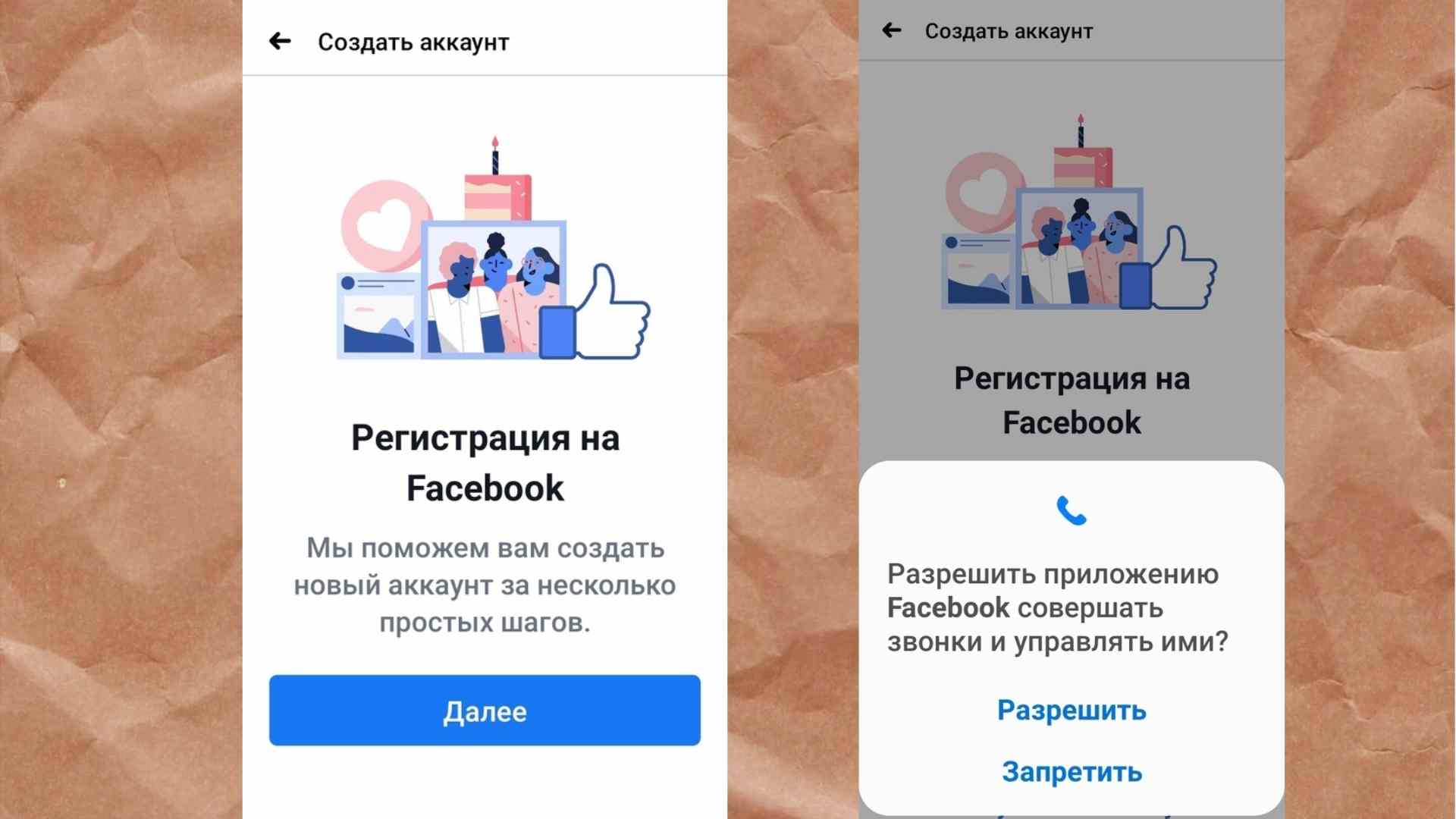 Приложение запрашивает разрешение перед началом установки
Приложение запрашивает разрешение перед началом установки
Создание аккаунта займет всего несколько минут.
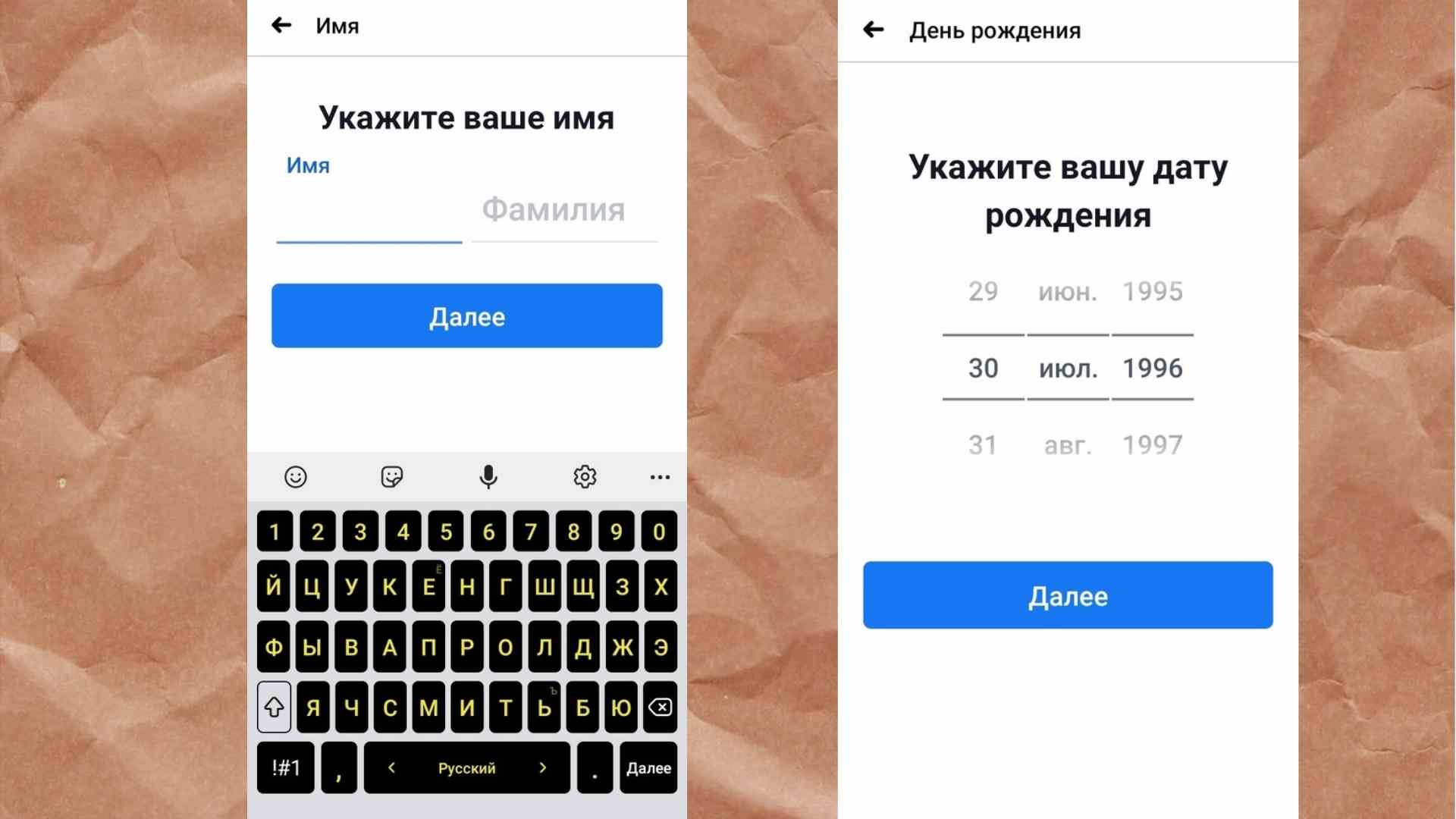 Указываем ФИО и дату рождения
Указываем ФИО и дату рождения
Если указать дату рождения, при которой пользователю менее 13 лет, то система не позволит пройти дальше, нужно будет указывать другой возраст.
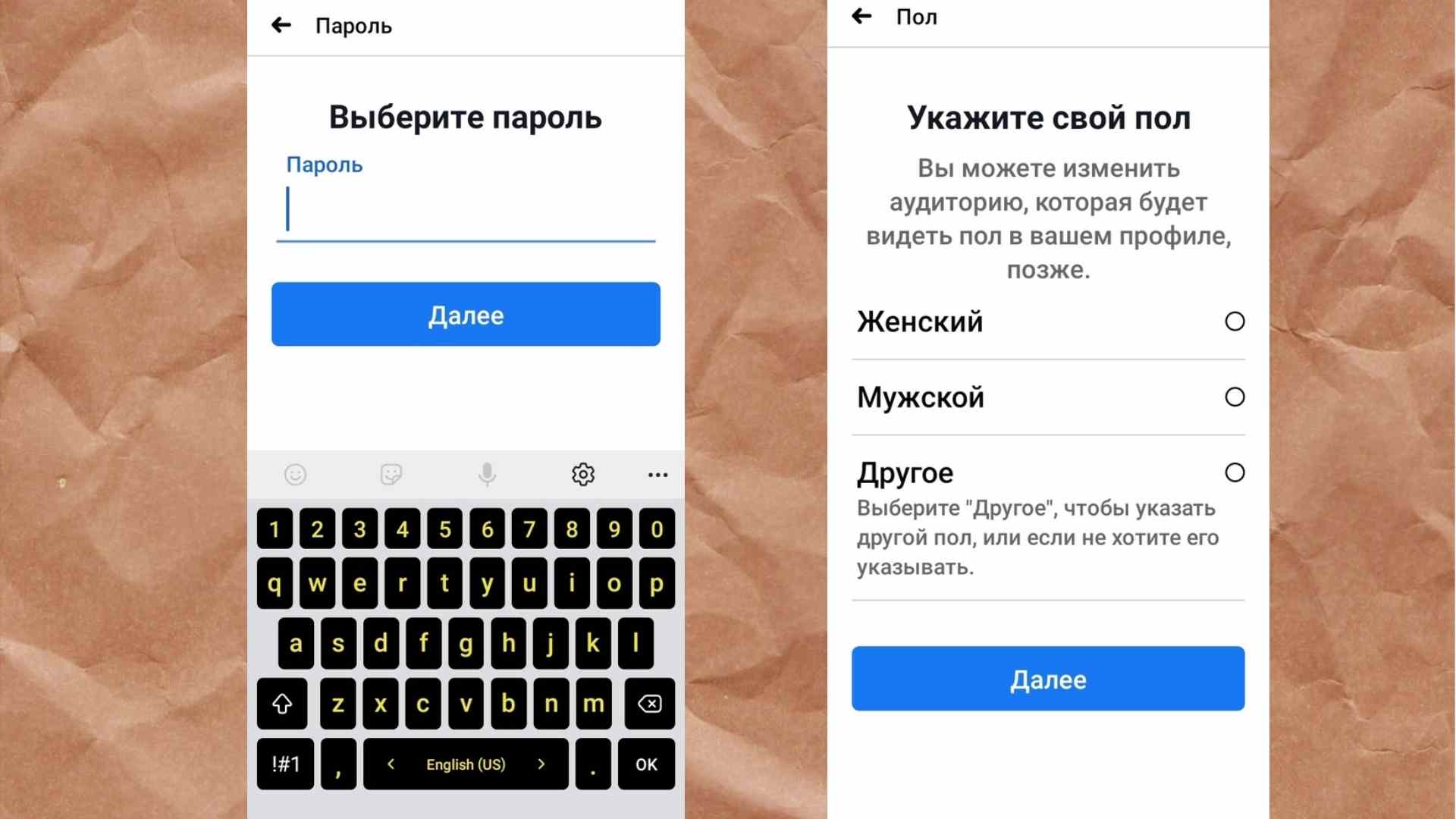 Выбираем пол и придумываем пароль
Выбираем пол и придумываем пароль
Приложение Фейсбука сохранит пароль с разрешения пользователя, чтобы каждый раз не запрашивать его при входе. Затем просто принимаем условия использования и пользовательское соглашение. Готово. Личная страница готова к использованию.
Вход на мою страницу в Фейсбук
После создания своей страницы и подтверждения контактной информации доступ к ней считается открытым. Для входа можно использовать несколько вариантов, о которых мы подробно расскажем ниже. Авторизацию нужно проводить на официальном ресурсе Фейсбук.
Войти без логина и пароля
Без регистрации своего профиля Вы можете только просматривать чужие незакрытые аккаунты. Но без логина и пароля войти в него нельзя. Единственный способ такой авторизации считается, если сохранить в браузере входные данные. Тогда при загрузке Фейсбук автоматически откроется Ваш аккаунт.
Вход по номеру телефона
В качестве логина от своего аккаунта можно использовать номер сотового телефона. Но только в случае, если он был указан в настройках профиля. На стартовой странице вверху введите номер мобильного и рядом укажите пароль.
Способы входа на мою страницу на компьютере
Выше мы рассказали, как войти на свою страницу через форму авторизации, указав в качестве логина номер телефона. Но также Вы можете внести адрес электронной почты, если она была указана в настройках профиля Фейсбук.
Есть ещё один вариант авторизации. Например, Вы зашли на чужую страницу в Facebook, тогда в правом верхнем углу система предложит авторизоваться, чтобы открыть полный доступ к информации о пользователе.
Вход в Facebook с телефона
Если Вы находитесь вдали от дома и нет возможности войти в соцсеть через компьютер, то воспользуйтесь мобильным браузером или приложением. В браузере достаточно указать “Фейсбук” и войти по логину и паролю, как на веб-ресурсе.
В том случае, если Вы установили мобильное приложение Фейсбук, то при первичном входе укажите логин и пароль от своего аккаунта. В дальнейшем вводить их не нужно, так как система запомнить информацию и сразу будет открывать стартовую страницу.
Проблемы со входом, что делать?
Существуют несколько вариантов проблем со входом в свой аккаунта в Фейсбуке. У каждой имеется своё решение. Поэтому рассмотрим каждый случай по отдельности.
Система попросить указать логин, которым является номер мобильного телефона или адрес электронной почты. Если данные совпадут с базой Фейсбук, то на указанный контакт придёт сообщение с кодом подтверждения.
Доступ заблокирован или запрещён модераторами. Вы не знаете причин, почему Ваш аккаунт вдруг стал недоступен? Тогда обратитесь в компанию Фейсбук через специальную форму обратной связи.
Ваша страница на ФБ была взломана. Смотри пункт выше и направляй письменный запрос на разблокировку.
Вновь созданный профиль на Фейсбуке сразу заблокирована. Скорее всего, у Вас на компьютере завёлся вирус, рассылающий спам. Запустите лицензированную антивирусную программу и очистите устройство.
Как удалить профиль в Фейсбук?
Вы точно решили не пользоваться аккаунтом в соцсети Фейсбук? Тогда можно воспользоваться услугой удаления своего профиля. Перед началом процедуры деактивации скачайте все свои фотографии и видео, чтобы не потерять их навсегда. Многие пользователи перестали хранить данные файлы на компьютере и сразу выгружают их в соцсети.
- В правом верхнем углу кликните по треугольнику и в появившемся списке перейдите в раздел “Настройки”.
- На открывшейся странице в левой части вверху нажмите на раздел “Ваша информация на Facebook”.
- В списке перейдите в блок “Скачать информацию”.
После скачивания архива Вы можете перейти к удалению или временной деактивации своей страницы. Для этого также заходим в “Настройки” и переходим в раздел “Ваша информация на Facebook”. Только теперь опускаемся в конец списка и выбираем строку “Деактивация и удаление”.
Подтверждение личности на Фейсбуке
Подтверждение личности расширяет ваши возможности на сайте. Например, позволяет давать политическую рекламу и освещать вопросы государственного значения на Фейсбуке. Подтвержденный аккаунт выделяется специальным синим значком с галочкой, это гарантирует подлинность страницы.
Как подтвердить аккаунт
Инструкция, как подтвердить аккаунт в Фейсбук:
- Заходим в «Настройки», открываем раздел «Общие»;
- Находим строку подтверждение личности, нажимаем «Посмотреть»;
- Нажимаем кнопку «Начать». Потребуется:
- Ввести страну проживания, номер телефона;
- Приложить удостоверение личности — паспорт, водительское удостоверение или гос. идентификатор.
Для более быстрого рассмотрения заявки:
- Введите дополнительную информацию;
- вставьте URL-адреса для демонстрации интереса общества к странице;
- Вы получите уведомление после рассмотрения заявки.
Получить значок могут:
- Бренды;
- публичные личности;
- СМИ.
Остальным, чтобы сообщить, что профиль не подделка, можно связать страницу:
- с официальным сайтом;
- с Instagram профилем;
- с Twitter аккаунтом.
Как создать страницу в Фейсбуке без номера телефона
В Фейсбуке можно легко создать страницу, не имея при этом свободного номера телефона. Достаточно вбить в момент регистрации почту вместо телефона.
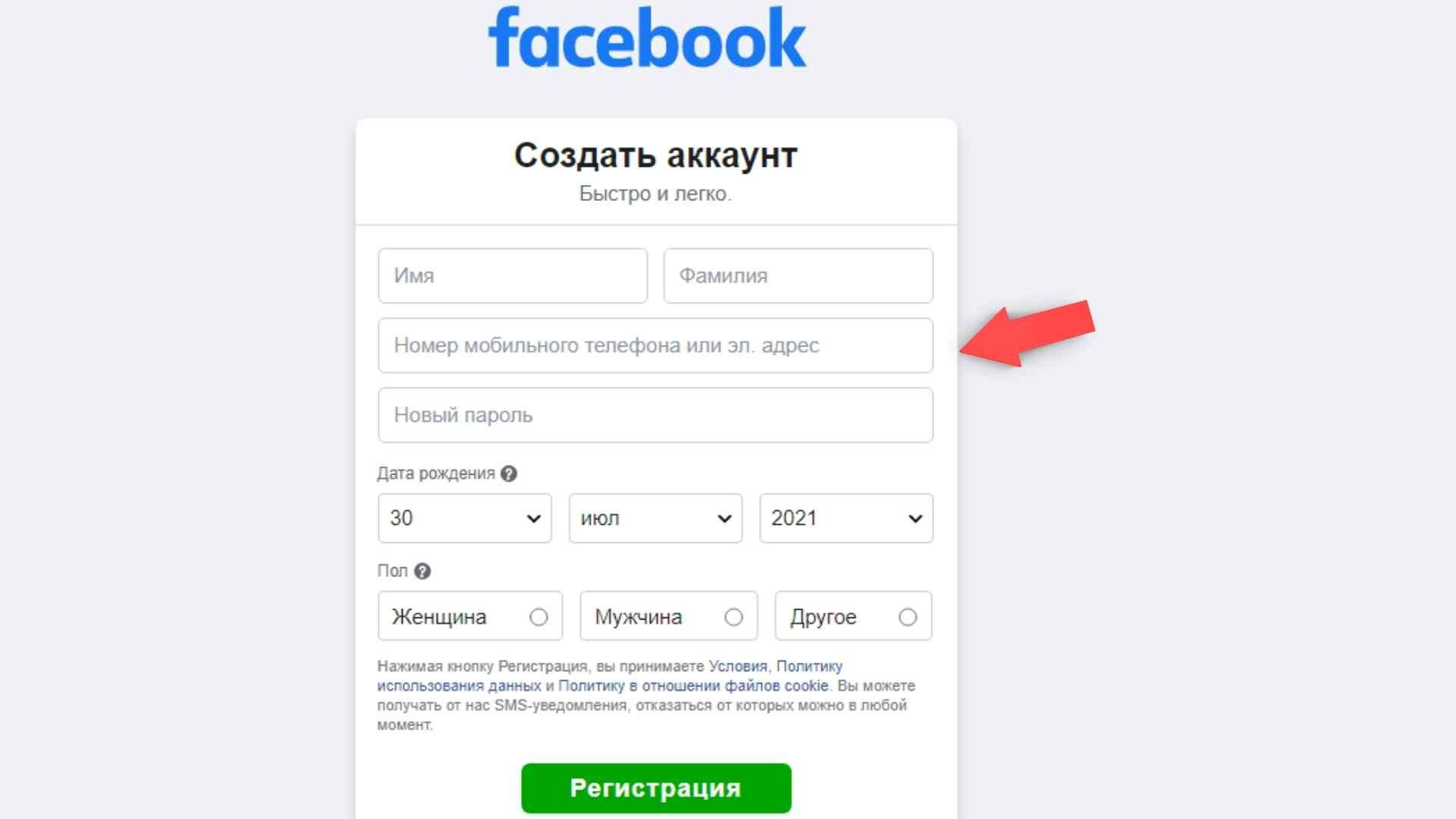 Почту придется вводить дважды, проверьте правильность ввода
Почту придется вводить дважды, проверьте правильность ввода
В остальном регистрация проходит так же, как и в случае, если используется мобильный – приходит код, его вводят в специальное поле и подтверждают регистрацию. Страницей можно пользоваться. Стоит сразу добавить фото профиля и указать информацию, чтобы соцсеть не посчитала страницу подозрительной. Почему ее могут заморозить – ниже.
Кстати, Фейсбук – не единственная социальная сеть, в которой можно зарегистрироваться, не имея номера мобильного телефона. Например, в Инстаграме это тоже вполне реально. Как это сделать – разобрали в статье «Как создать аккаунт в Инстаграме без номера телефона».
Подтверждение регистрации
Политика Facebook не проверяет правильность внесенных вами данных. Фейсбук не станет требовать копию паспорта, тем более заверенную в нотариальном порядке. Так же никто не станет просить указывать номер вашего банковского счета или другими действиями пытаться удостовериться, что вы – это именно вы.
Для того что бы окончательно зарегистрироваться, Вам необходимо будет зайти в указанный при регистрации адрес, открыть соответствующее письмо, и, либо перейти по регистрационной ссылке, либо ввести присланный проверочный код на сайте.
Рекомендуем курс по заработку в интернетеУзнайте более 50 способов заработать в интернете, включая свои сообщества на Facebook
Если по каким-то причинам это письмо не было обнаружено вами в указанном почтовом ящике (в том числе в папке “Спам”), то выждав определенное время, можно указать другой адрес. Некоторые «профессионалы» считают, что целесообразно именно для таких программ создать отдельный почтовый ящик, в котором будут скапливаться не нужные вам информационные сообщения и всякие письма с новостной рассылкой. Это совершенно не обязательно, так как все оповещения, кроме важных, можно отключить.
Как настроить свою страницу в Facebook?
Интерфейс Фейсбук не совсем простой и поэтому у некоторых пользователей возникают трудности с настройкой своей страницы. Поэтому ниже рассмотрим наиболее часто возникающие вопросы на начальном этапе пользования сервисом Фейсбук.
Как редактировать страницу?
Вносить изменения и дополнения в свой профиль приходится регулярно. Сделать это можно следующим образом:
- переходим в “Настройки” своей страницы;
- в меню выбираем раздел “Общие”;
- на открывшейся странице заполняем данные.
Здесь отображается основная информация пользователя: имя, контакты, подтверждение личности и даже можно задать режим, что будет с аккаунтов, когда Вас не станет.
Рассмотрим возможности меню, расположенного в левой части экрана, при переходе в блок “Настройки”:
- Безопасность и вход. Настройка пароля, подключение уведомлений о попытках авторизации на Вашей странице в Фейсбуке.
- Конфиденциальность. Определить видимость профиля для других пользователей соцсети.
- Хроника и метки. Опередить способ управления метками и указать, кто может видеть Вашу хронику.
- Блокировка. Управление блокировками.
- Язык. Определить, на каком языке будет отображаться Ваша страница на Facebook.
- Распознавание лиц. Включение и отключение данной опции.
Как поменять адрес своей страницы?
С 2012 года руководство Facebook разрешила пользователям самостоятельно вносить изменения в названии своего адреса. Для этого переходим в раздел “Настройки” и выбираем блок “Общие”. На открывшейся странице нужно нажать “Имя пользователя”. Откроется поле, в которое английскими буквами внесите своё имя. По правилам Фейсбук название должно содержать реальное имя пользователя.
Группы в Фейсбук
Пользователи Фейсбук могут создавать группы, то есть объединение людей с общими интересами. На своей странице в левом меню перейдите в раздел “Группы”.
В левой части кликните по кнопке “Создать группу”.
В открывшейся форме заполняем все разделы:
- название будущей группы;
- отправляем приглашение своим друзьям;
- настраиваем конфиденциальность;
- устанавливаем видимость.
Как создать страницу сайта или компании?
Если Вы регистрируетесь в соцсети не как физическое лицо, а в качестве компании, то при создании профиля внизу анкеты перейдите по соответствующей ссылке.
На следующем этапе нужно выбрать один из вариантов:
- компания или бренд;
- сообщество или публичная личность.
Далее, следуйте подсказкам системы и обязательно пройдите процедуру идентификации личности.
Как искать и добавлять друзей?
Вы уже создали свою страницу и настроили её. Теперь нужно найти и добавить друзей в социальной сети Facebook. В верхнем меню перейдите в раздел “Найти друзей и в левой части в пустой строке напишите имя, кого Вы ищите.
Как только Вы введёте имя и нажмёте на клавиатуре кнопку “Enter”, то в левой части страницы появится фильтр. В нём можно задать дополнительные уточняющие параметры поиска. А в верхней строке можно определиться, что или кого Вы ищите: людей, сообщества, группы и прочее.
Реклама в Фейсбук
В своём профиле на Фейсбуке можно создать и настроить показ рекламы. Она может отображаться в виде изображения, видеоролика, слайд-шоу или подборки. На странице перейдите в раздел “Создать”, расположенном вверху. В открывшемся списке выберите строку “Реклама”.
Ознакомьтесь с политикой Фейсбук в области размещения и предоставления рекламы и согласитесь с ней для дальнейшей работы в системе. Произойдёт переход на страницу Ads Manager, где с помощью меню, расположенного в левой части экрана, нужно поэтапно создать свой ролик.
Настройка конфиденциальности
Конфиденциальность позволяет ограничить или, наоборот, расширить возможности поиска Вашей страницы на Фейсбуке другими пользователями. А также данная функция помогает скрыть персональные сведения от посторонних. На своей странице в разделе “Настройки” Вы можете:
- установить доступ к личной информации;
- ограничить аудиторию;
- указать, кому из пользователей доступен список Ваших друзей, кто может направлять запросы Вам;
- возможен ли поиск страницы по Вашему номеру телефона.
Как подтвердить аккаунт Фейсбука при регистрации
После заполнения всех данных на стартовой странице следует важный этап подтверждения регистрации в социальной сети Фейсбук. В зависимости от того, что вы вводили — эмейл или номер телефона, вам будет надо подтвердить аккаунт или по коду с эмейла, или по коду СМС на номер телефона. Сейчас мы рассмотрим вариант с подтверждением по емейл.
Подтверждение профиля по эмейл
Сразу после того как вы нажмёте зелёную кнопку «Создать аккаунт» вас перекинет на страницу с таким содержанием:

На этом этапе вам нужно перейти в вашу почту, и дождавшись там письмо от фейсбука нажать на специальную кнопку в письме, или скопировать код с этого же письма и вставить его самостоятельно. Вот как выглядит это письмо:

Таким образом, у вас есть два варианта подтверждения через эмейл:
Давайте рассмотрим более сложный вариант — второй.
Для начала скопируйте код с эмейла. Дальше нажмите на ссылку в левом нижнем углу страницы Фейсбук с надписью «Введите код». Вас тут же перекинет на специальную страницу для ввода кода:

После введения кода нажмите на кнопку Далее. Если вы нигде не допустили ошибку (при вводе кода), Фейсбук покажет вам сообщение об успешном подтверждении аккаунта. Нажмите на кнопку ОК для перехода к следующему этапу.

Следующий этом — это уже оформления профиля, поиск, добавление друзей и другая интересная работа. Так что после нажатия ОК можете себя поздравить — аккаунт Фейсбук зарегистрирован!
Только что мы рассмотрели подтверждение аккаунта Facebook через эмейл. Если вы будете делать подтверждение через номер телефона — то данный процесс будет немного проще. На ваш телефон придёт СМС с кодом, введите его в специальном окошке (таком же, как и для кода с эмейла). Немного позже — когда вы будете заполнять профиль информацией вы сможете добавить оба способа подтверждения — и телефон, и эмейл. Это сделает вам аккаунт ещё более защищённым!
Как сделать бизнес-страницу в Фейсбуке: пошаговая инструкция
Не будем долго томить и перейдём сразу к делу.
Шаг 1: Создание бизнес-страницы.
Для того, чтобы сделать бизнес-страницу необходим личный аккаунт. Если вы уже зарегистрированы, заходим в Facebook, на верхней панели нажимаем большой плюсик и выбираем «Страница».

Шаг 2: Название, категория и описание.
Открывается окно создания страницы. В левой части необходимо ввести название бизнес-страницы в Фейсбук, выбрать категорию и добавить описание. В правой — будет доступен предпросмотр и отобразятся все изменения, которые вы вносите.

Вот несколько рекомендаций:
- Название — ставьте название своей компании или бренда, чтобы клиенты легко могли найти вас;
- Категория — указывайте категорию, к которой относится ваш бизнес. Можно выбрать не более 3-х категорий;
- Описание — здесь ёмко и лаконично описываете (не более 255 символов с пробелами), чем занимается ваша компания. Контакты в этом разделе указывать не нужно, для них будет отдельное поле.
В завершении кликаем «Создать страницу» внизу. После этого появится уведомление о том, что страница создана и вы можете продолжить её редактировать здесь, или нажав «Сохранить», сразу перейти на страницу. Так и сделаем, и переходим к настройке.
Настройка и оформление бизнес-страницы
Шаг 3: Обложка страницы.
Перед тем, как поставить обложку, сделайте её по нашей инструкции: «Как сделать красивую обложку для Фейсбук». После, в том месте, где будет обложка, нажимаем «Изменить», выбираем «Загрузить фото» и загружаем картинку со своего ПК.

Если хочется креатива, но ничего не получается — можно подсмотреть идеи у конкурентов или взять готовые шаблоны, в сервисах типа Canva. Как вариант, в качестве обложки можно установить видео.
Шаг 4: Фото профиля.
Фото профиля сопровождает все ваши комментарии и посты. Здесь идеальным вариантом будет личное фото или логотип компании. Чтобы установить фото профиля, жмём на значок фотоаппарата, затем «Редактировать фото профиля» и загружаем картинку с компьютера.

После загрузки вы можете изменить масштаб и положение картинки.

Обратите внимание, что фото профиля должно быть не менее 180 пикселей в ширину и в высоту. Чтобы аватар страницы с вашим логотипом или текстом показывались в более высоком качестве, используйте изображение в формате PNG
Шаг 5: Уникальное имя пользователя.
Устанавливаем уникальное имя пользователя — это та часть в URL страницы, которая отображается в адресной строке браузера, после facebook.com/. Жмём «Создать @имя_пользователя».

Открывается окно, где нужно ввести уникальный ник для страницы. Не более 50 символов без пробелов, можно использовать только буквы латинского алфавита и цифры. Если имя свободно, рядом отобразится зелёная галочка.

Шаг 6: Кнопка действия.
Здесь же, в шапке страницы, сразу настраиваем кнопку, которая будет видна всем гостям страницы. Кликаем «+ Добавить кнопку».

В открывшемся окне выбираем подходящий вариант. Можете поставить кнопку подписки, отправки сообщения в WhatsApp, перехода на сайт и прочие. Кнопку можно изменить в любой момент.

Шаг 7: Контактные данные.
В меню слева нажимаем «Редактировать», правее открывается поле для ввода информации. Здесь сначала указываем телефон (можно указать номер для получения сообщений в WhatsApp), электронный адрес и сайт.

Спускаемся ниже и вводим адрес.

Указываем часы работы. Ниже есть дополнительные опции, которые позволяют указывать режим работы в праздничные дни.

Также можно указать другие данные: товары, диапазон цен и страницы в других соцсетях.
На этом базовая настройка страницы завершена. Эту страницу можно связать с аккаунтом в Инстаграм, на ней указаны контактные данные и настроена кнопка действия. Далее переходим к продвинутым настройкам, которые позволят использовать бизнес-страницу в Фейсбуке ещё более эффективно.
Это интересно: Как настроить рекламу в Facebook
Регистрируемся с телефона
Для того чтобы пользоваться социальной сетью Facebook и зарегистрировать там свою страничку, нужно скачать приложение.
- Идем в Google Play. Там скачиваем специальное приложение для телефона. Нужно просто ввести в поисковой строке «facebook» или точное название, интересующего вас приложения.
- После установки приложения идет на сайт Facebook мобильной версии http://m.facebook.com (как и для всех других подобных дополнений других соц. сетей).
- Проходим ту же последовательность регистрации, что и на обычном компьютере: заполняем поля ФИО, электронной почты или номера телефона, указываем дату рождения.
Моя страница
Итак, вы впервые вошли в свой профиль на Facebook, что делать? — На самом деле, если вы будете внимательны, то всё поймёте сами. На главной странице вашего профиля (моя страница) буду отображаться не только ваши личные данные, но и различные новости и интересная информация.
Моя страница Facebook включает такие основные подразделы, как:
- лента новостей;
- список ваших друзей;
- список групп;
- мероприятия;
- вашу стену, где можно оставлять какие-то заметки, вас могут поздравлять;
- фотографии.
Сначала на главной странице постарайтесь ввести все данные, которые вы ещё не ввели (в процессе регистрации).
Так, вы быстрее найдёте своих друзей, и они больше смогут о вас узнать.
Изучайте свою страницу. Тут вы можете увидеть ваших предполагаемых друзей.
Вверху страницы около логотипа Facebook, Вы можете увидеть:
- запросы на добавление в друзья;
- сообщения от друзей;
- уведомления от сайта Facebook;
- количество событий, которые вы ещё не просмотрели.
Так же, на этой странице вы можете:
- запускать различные игры и приложения и игры;
- делиться ссылками, видео, музыкой и другим.
Справа внизу имеется окно чата, используя которое вы можете переписываться с друзьями.
Общайтесь с удовольствием на страницах сайта !
